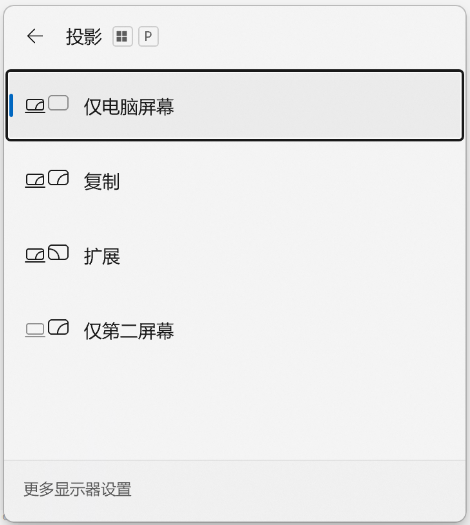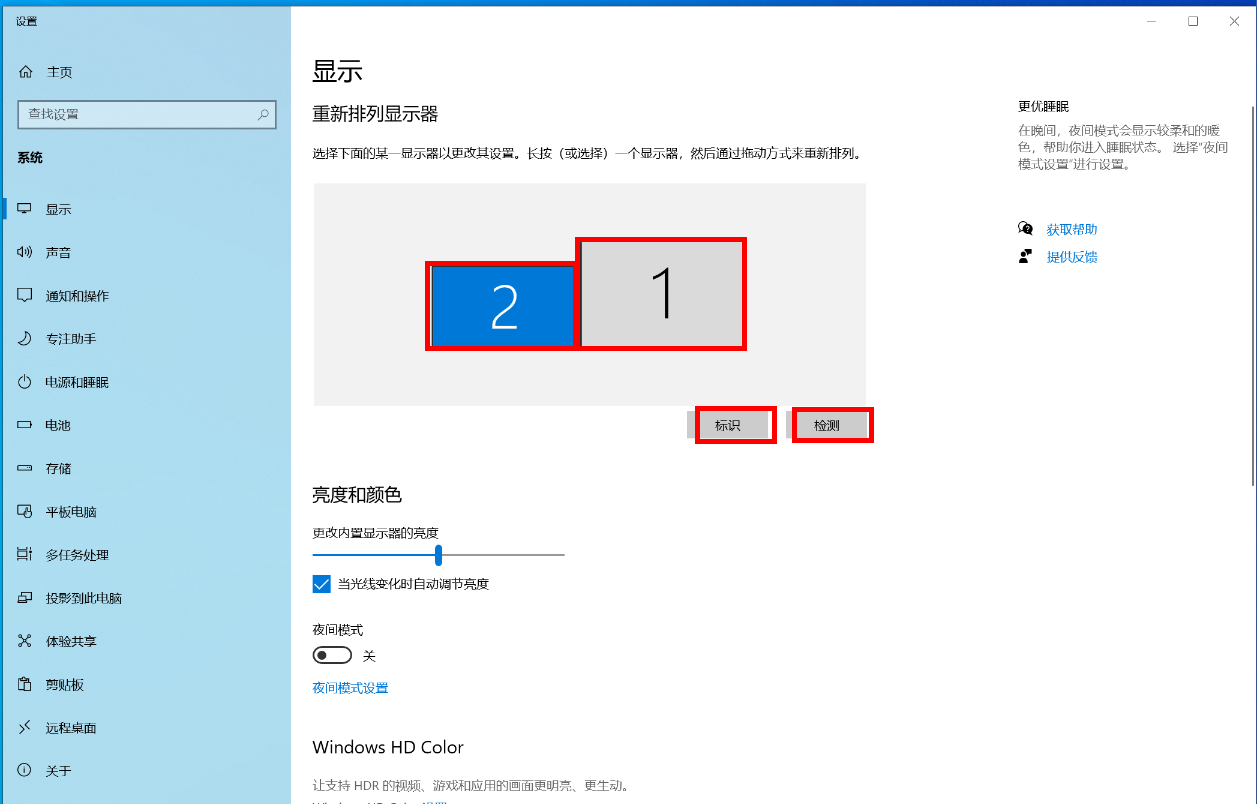华为计算机如何设置双屏显示 |
您所在的位置:网站首页 › 笔记本怎么连接同屏器 › 华为计算机如何设置双屏显示 |
华为计算机如何设置双屏显示
|
操作前注意事项: 请您先确认计算机支持显示功能的接口类型和数量。例如当计算机不支持 HDMI 或 VGA 接口时,请先确认计算机是否带有多个支持显示 DisplayPort 功能的 USB-C 口,若有,您可以通过计算机的 USB-C 口外接两台显示器并设置双屏显示。若计算机支持 HDMI 或 VGA 接口,您可以通过计算机的 HDMI 或 VGA 接口外接两台显示器并设置双屏显示。 具体操作(下文以通过计算机的 HDMI 和 VGA 接口连接显示器的HDMI 和 VGA 接口并设置双屏显示为例): 将 HDMI 线缆和 VGA 线缆的一头分别连接到两台不同的显示器上。 将 HDMI 线缆和 VGA 线缆的另一头分别连接到同一台计算机的 HDMI 接口和 VGA 接口,确保双屏显示器和电脑连接正常,电脑能够识别到外接显示器。 开启计算机和显示器,同时按下“ Win + P”键打开投影设置,在列表中选择您想要的投影方式。 仅电脑屏幕:显示器 1 显示所有内容,显示器 2 不显示内容。 复制:两个显示器显示相同内容。 扩展: 显示器 1 显示所有内容,显示器 2 显示系统界面,您也可以将某应用移到外接显示屏中显示。 仅第二屏幕:显示器 2 显示所有内容,显示器 1 不显示内容。
更多详细操作 ,请访问微软官网:如何在 Windows 中使用多台显示器。 更多知识: 如何使用 Windows 11 系统的贴靠功能 如何使用 Windows 10 系统的贴靠功能 |
【本文地址】
今日新闻 |
推荐新闻 |